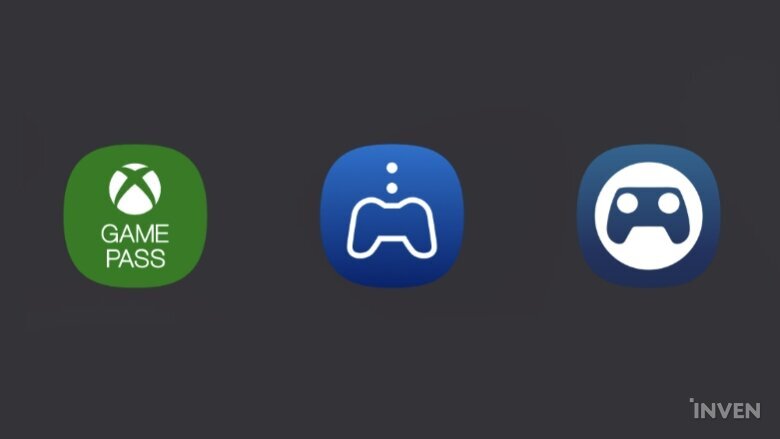
콘솔 리모트 시장은 게임의 역사를 통틀어 보면 생긴 지 얼마 되지 않은 신생아지만, 빠른 속도로 규모가 확장되고 있다. 초기에는 단순히 켜져 있는 콘솔의 화면을 휴대용 기기로 보면서 조작하는 정도였지만, 이제는 서비스를 지원하는 전용 클라우드 서버를 이용해 기기가 없더라도 게임을 즐길 수 있는 것이 당연하게 되었다.
국내에서도 이런 클라우드 리모트, 일반 리모트 기능을 이용할 수 있는데, 대표적으로 XBOX Game Pass(이하 게임 패스)와 PS remote(이하 PS 리모트), Steam remote(이하 스팀 리모트)가 있다. PS에도 게임 패스와 흡사한 PS Now라는 클라우드 리모트 서비스가 있긴 하지만, 현재 국내에서는 정식으로 이용하는 방법이 없어 해외로 우회하거나 가지고 있는 PS 기기의 화면을 리모트 하는 방법만 이용할 수 있다.
리모트 지원이 대중화된 현재 어떤 플랫폼의 리모트가 가장 즐기기 원활한지 궁금해졌다. 모든 테스트는 최대한 동일한 환경에서 진행되도록 했으며 클라우드 리모트 방식인 게임 패스를 제외한 PS, 스팀 리모트는 구동 기기에 유선 랜을 연결한 상태에서 진행했다.
테스트를 통해 확인할 것은 휴대폰의 GPU와 CPU의 사용률이 얼마나 되는지, 프레임이 얼마나 안정적으로 유지되는지, 게임 플레이가 원활한지, 편의 시스템은 어떤지 등을 비교할 것이다. 화면 터치 조작과 패드 페어링 시의 차이점도 비교해보았다.
Steam 리모트
게임 수집 게임을 모바일로도 즐길 수 있다.
스팀 리모트는 Steam 빅 픽쳐 모드로 자동 변환된 후 리모트 플레이가 실행된다. 리모트 하기 전 품질을 속도 우선, 평균, 품질 우선으로 설정할 수 있으나 공유기 근처에서 실험해서인지 세 설정 모두 큰 차이는 느낄 수 없었다. 오디오나 마이크 입력, 컨트롤러 오버레이 등 웬만한 설정도 변경할 수 있다.
터치 컨트롤러의 레이아웃을 통해 버튼을 원하는 곳에 배치할 수 있고, 마우스 사용을 변경하는 등 여러 설정이 있어 설정의 자유도는 굉장히 높은 편이다.
우선 화면 터치로 게임을 해봤을 때 중간에 로딩이 시작할 때를 제외하면 안정적으로 60FPS를 유지했다. 가끔 55FPS까지 떨어지긴 했으나 게임을 하면서 거슬리는 정도는 아니었다. 소리 밀림 현상도 거의 없었으며 버튼을 누르면 캐릭터가 바로 움직일 정도로 반응 속도도 빨랐다. CPU는 29~47%까지 사용되며 이따금 50%가 넘도록 튀는 모습을 보여줬다. GPU는 27~40%까지 사용되며 대부분 30%대를 유지하며 변화폭이 갑작스레 커지진 않았다.
패드를 연결한 결과 큰 차이는 볼 수 없었다. 프레임은 동일하게 로딩 진입 시를 제외한 대부분 상황에서 60FPS를 유지했고 CPU는 32~42%의 사용률을 보여줬다. 가끔 60%가 넘도록 튀는 현상이 있었으나 이는 딱 두 번만 그랬으며, 평균값은 오히려 안정적이었다. GPU는 28~40%의 사용률을 보여줬으며 대부분 30%대를 유지했다. 약간 편의성에서 아쉬운 부분이 있었는데, 패드를 연결해도 터치 컨트롤러 UI는 계속 화면에 표시되어 설정에서 따로 꺼줘야 하는 약간의 불편함은 존재했다.
특이한 점이 하나 있다면 스팀 리모트는 백그라운드로 틀어 놓은 유튜브, 노랫소리가 같이 출력된다. 또한 리모트 종료가 아닌 빅 픽쳐 종료를 할 경우 빅 픽쳐가 종료되고 일반 PC 화면이 출력되는데 조작이 가능하다. 만약 급하게 밖에서 집에 있는 PC를 이용해야 한다면 임시방편으로 쓸만해 보였다.
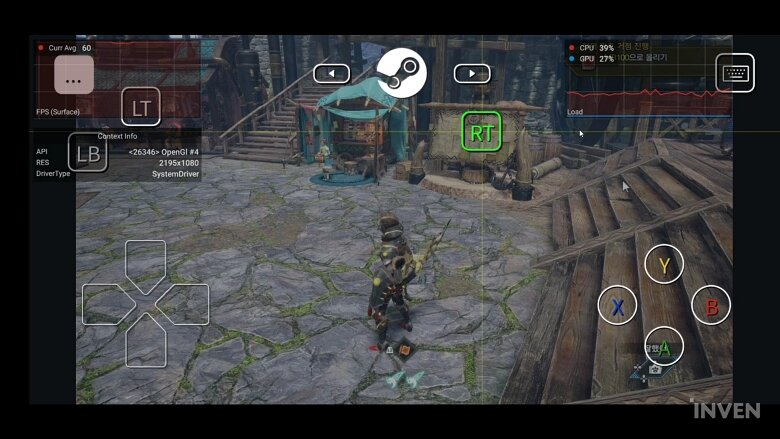

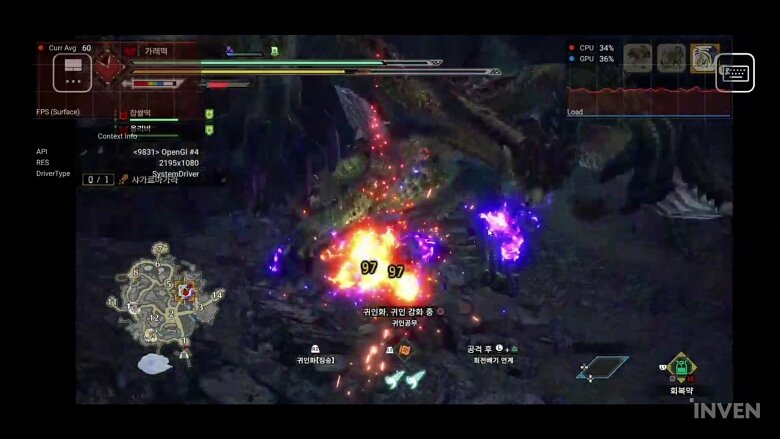
PS 리모트
PS 독점작을 휴대폰으로.
PS 리모트는 타 리모트 애플리케이션과 다른 점이 두 가지 있다. 우선 보안 명목으로 미러링 및 스크린 캡처가 불가능하다. 이에 따라 미러링 시 검은 화면만 출력되며, 오직 리모트 플레이 중인 기기에서만 조작이 가능하다.
두 번째로는 유일하게 세로 화면 리모트 플레이를 지원한다는 것이다. 다른 리모트 애플리케이션은 게임 실행 시 자동으로 가로 화면으로 변환되지만, PS 리모트는 세로 상태에서 리모트 플레이를 실행하면 세로 상태로 유지된다. 다만 리모트 화면의 비율을 유지하고 크기를 압축해 상단에 띄우는 형식이라 게임 화면을 알아보기에는 상당히 어렵다. 그냥 세로 모드가 있다는 것에 의의를 두면 될 정도다.
PS4 Pro와 PS5 기종으로 리모트 플레이할 경우 1080p 해상도로 즐길 수 있으나, 일반 PS4는 최대 720p 해상도로만 즐길 수 있다. 게임 시작 전에 리모트 할 기종을 선택하거나, 리모트 설정을 할 수 있다. 게임을 실행하면 메인 화면으로 나가지 않으면 따로 설정할 수는 없다.
PS4는 듀얼 쇼크처럼 전체 화면에서 일정한 비율로 버튼이 배치되어 있는데, 따로 조정은 못 하는 것으로 보인다. 어찌 보면 깔끔하지만, 이 조작이 익숙지 않은 유저에겐 지속적인 불편함을 야기할 수 있다. 그래도 패드의 모든 기능을 넣으려는 노력은 보였다. 듀얼 쇼크4와 듀얼 센스 중앙에는 터치 패드가 있는데, 이를 리모트 플레이로 조작할 수 있다. 게임의 화면을 길게 터치하면 터치 패드로 인식한다.
PS 리모트는 다른 리모트에 비해 CPU와 GPU의 사용률이 아주 높은 편이었다. CPU는 패드를 연결하지 않으면 79~92%, GPU는 7~25%로 평균 15%의 사용률을 보여줬다. 패드 연결 시 조금 더 낮은 모습을 보여줬는데 CPU는 62~93%로 평균 80%대, GPU는 33%의 고정 사용률을 보여줬다.
다른 리모트 애플리케이션과 비교하면 유난히 높은 사용률을 보였는데, 덕분에 긴 시간을 이용하지 않았음에도 발열로 인해 휴대폰의 뒷면이 달궈지는 게 금방 느껴졌다. 그렇다고 리모트 플레이가 특출나게 원활한 것은 아니며 오히려 사운드가 끊기는 등 조금 떨어지는 모습을 보였다. 평균 프레임도 49FPS로 많이 떨어지나, 대부분의 게임이 30FPS으로 구동되는 것을 고려하면 크게 신경 쓸 부분은 아니다.
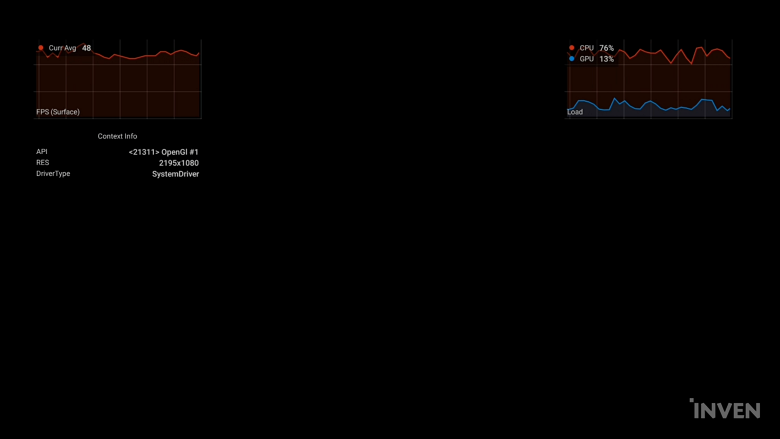
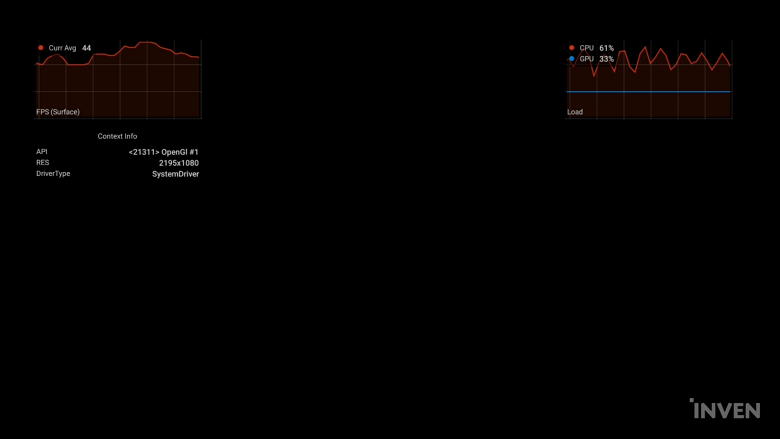
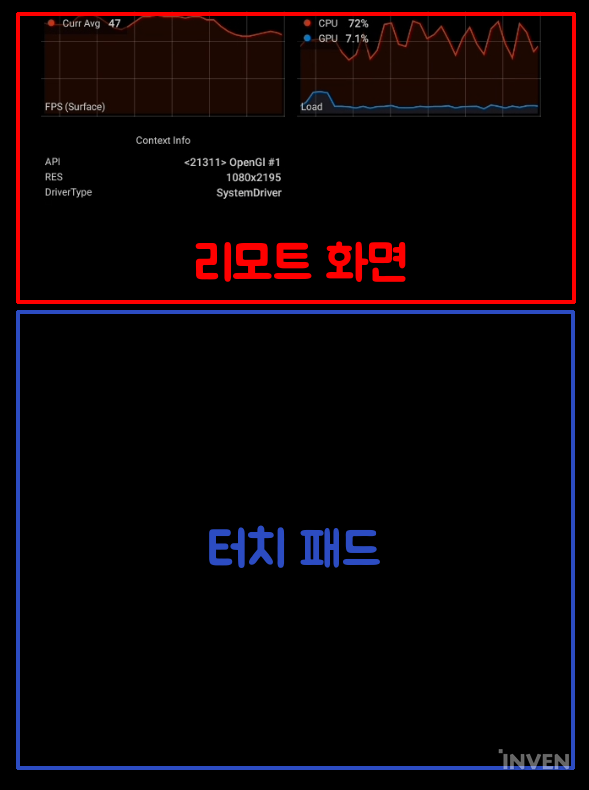
XBOX Game Pass
XBOX 본체가 없어도 걱정할 필요가 없다.
실험 내용에 앞서 클라우드 리모트에 대해 간략히 알아보자. 위에서 설명한 리모트는 구동할 기기도 온라인 상태로 연결되어야 하지만 클라우드 리모트는 조작할 모바일 기기만 인터넷에 연결되어 있다면 어디서든 즐길 수 있다는 장점이 있다. 또한 구독형 서비스이므로 기기가 없더라도 등록된 게임을 자유롭게 즐길 수 있다는 강점이 있다. 게임 패스에는 세 가지 버전이 있는데, 모바일로 즐기기 위해서는 가장 높은 얼티메이트 에디션을 구독해야 한다.
게임 패스는 따로 레이아웃이나 리모트 설정을 할 수 없으며, 미리 적용된 터치 버튼만 사용할 수 있다. 다만 게임마다 적절하게 배치되어 있고 버튼의 이미지도 게임에 맞게 변경되어 직관적이고 편하다는 느낌이 들었다. 플레이 도중 디스코드나 유튜브, 카카오톡, 인터넷 등 다른 애플리케이션을 실행하거나 분할 화면으로 열람도 가능해 게임 외적 요소에서 편의성이 잘 갖춰져 있다고 느꼈다.
다만 특정 게임은 오직 패드를 연결했을 때만 실행할 수 있다. 밖에서 잠깐 가볍게 즐기고 싶더라도 패드가 없다면 즐길 수 없을 수도 있다는 것이다. 아마 게임에 더욱 몰입감 있는 경험을 선사하기 위해서일 수 있으나, 이는 유저의 선택에 맡겨도 되지 않았을까 하는 아쉬움이 있다.
터치식 조작을 하면 스팀 리모트와 비교했을 때 CPU는 33~51%로 평균 40%를 유지해 사용률이 높았고, GPU는 19~27%의 사용률을 보이며 조금 낮게 유지되었다. 다만 패드를 연결하니 많이 불안정한 모습을 보였는데, 프레임이 평균 50FPS대로 구동되었다. 40FPS까지 떨어지는 경우도 잦아 프레임이 낮아진 것을 쉽게 체감할 수 있었다.
화면이 가끔 뭉개지는 현상도 발생해 RPG나 퍼즐, 비주얼 노벨과 같은 진행이 느린 게임은 몰라도 액션 게임을 할 때는 쾌적하게 즐기기는 힘들 것이다. CPU 사용률은 42~56%로 평균 46%를 기록했으며 간헐적으로 60%까지 튀는 경우가 있었으나 크게 문제되는 정도는 아니었다. GPU는 터치 조작과 거의 동일한 결과를 보여줬다.
하나 재미있는 점이라면, 패드를 연결하면 자동으로 터치 버튼 UI가 사라지고, 모바일 화면을 터치하면 곧바로 버튼 UI가 생성된다. 갖가지 편의성은 잘 갖춰져 있어 터치 버튼으로 즐긴다면 가장 좋은 선택이지만, 패드를 연결한다면 플레이 시 약간의 불편함을 감수해야 할 것이다.
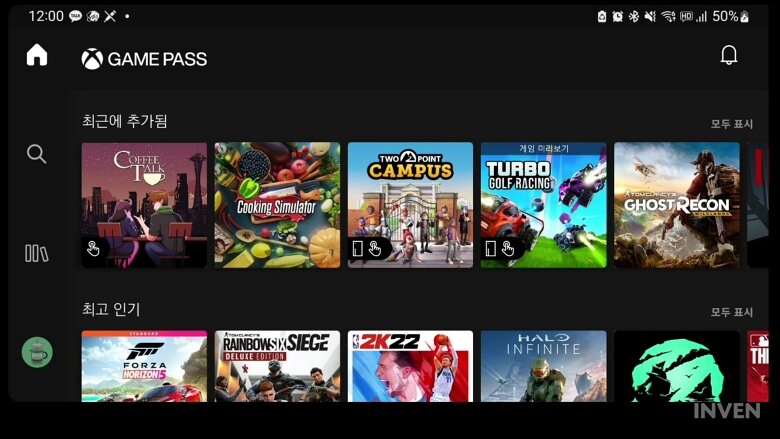
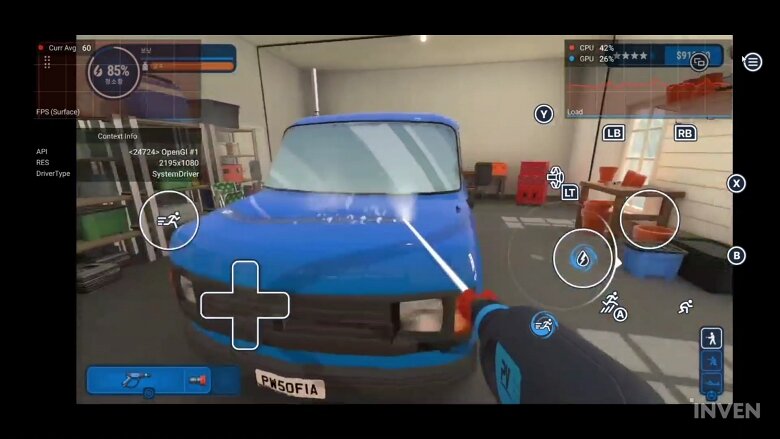
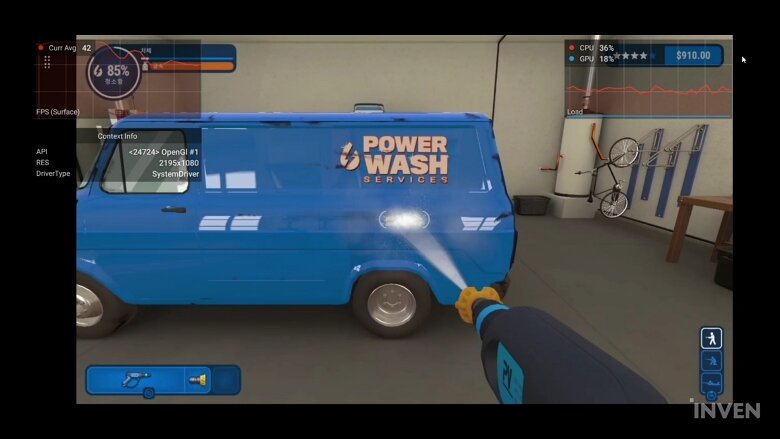
선호하는 독점작이 있거나, 원하는 게임이 많은 플랫폼을 선택하는 것이 제일 명확한 답이지만, 그것이 아니라면 해당 결과를 보고 자신에게 맞는 리모트 플랫폼을 선택하길 바란다.
자유도 높은 설정과 원활한 게임 플레이하고 싶다면 스팀 리모트를 추천하며, 미리 최적화된 설정으로 가볍게 하거나 패드로 다양한 게임을 부담 없이 즐기고 싶다면 게임 패스를 추천한다.










